Det är ett frustrerande ögonblick för alla webbplatsägare. Du har precis flyttat din webbplats eller gjort en stor ändring, men du ser fortfarande den gamla versionen eller, värre, ett felmeddelande.
Vi får frågor om detta problem hela tiden här på WPBeginner, och lösningen är förvånansvärt enkel. Din dator håller troligen kvar gamla instruktioner i sin DNS-cache och behöver bara en snabb uppdatering.
I den här guiden visar vi dig exakt hur du rensar din DNS-cache på Windows, Mac och i Chrome-webbläsaren. Dessa enkla steg hjälper dig att snabbt komma tillbaka till att surfa på rätt version av din webbplats på några minuter.
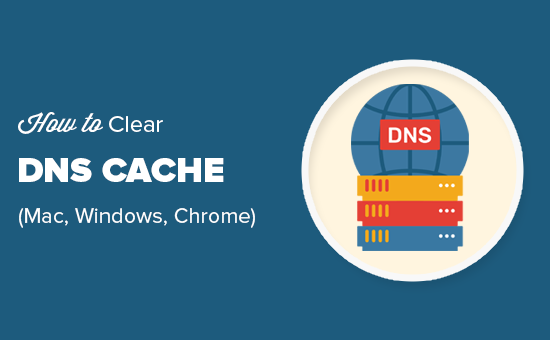
Här är en snabb översikt över vad vi kommer att täcka i den här guiden:
- Vad är en DNS-cache?
- Hur du rensar DNS-cachen i Windows
- Så här rensar du DNS-cachen på macOS
- Hur man rensar DNS-cachen i Chrome
- Hur man kontrollerar DNS-uppdateringar
- Vad är skillnaden mellan DNS-cachen och webbläsarens cache?
- Vanliga frågor om DNS-cache
- Ytterligare resurser om cache i WordPress
Vad är en DNS-cache?
En DNS-cache är som en adressbok sparad på din dator. Den innehåller DNS-information (Domain Name Server) för varje webbplats du besöker.
DNS är en teknik som talar om för din dator vilken IP-adress som är associerad med ett domännamn. För att lära dig mer, se vår guide om hur domännamn fungerar.
Att spara DNS-informationen i en lokal DNS-cache hjälper din webbläsare att snabbt hitta en webbplats.
När du anger en webbplatsadress i din webbläsare letar den först efter DNS-information i den lokala cachen. Om den hittar anvisningarna använder den DNS-cachen för att besöka webbplatsen.
Å andra sidan, om informationen inte finns i den lokala DNS-cachen, kommer webbläsaren att hämta den från andra DNS-servrar över internet.
Detta säkerställer att varje gång du besöker en webbplats tar din webbläsare den kortaste vägen för att få den DNS-information den behöver för att lokalisera webbplatsen på internet.
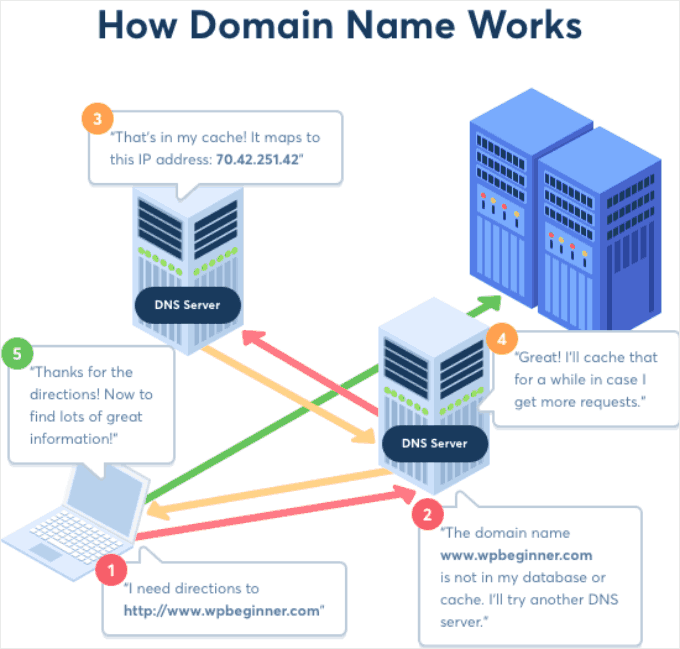
Detta kan dock ibland orsaka problem.
Till exempel, när du flyttar en WordPress-webbplats till ett nytt domännamn eller flyttar WordPress till en ny värd, kanske DNS-informationen inte uppdateras snabbt på din dator, och du kan hamna med att besöka den gamla webbplatsen eller se ett felmeddelande om att sidan inte hittades.
Den kommer så småningom att uppdateras, men varför vänta när du kan rensa DNS-cachen direkt?
Låt oss titta på hur man rensar DNS-cachen på olika plattformar.
Hur du rensar DNS-cachen i Windows
Här är hur du rensar DNS-cachen på en Windows-dator.
Klicka först på 'Start'-knappen eller sökikonen i aktivitetsfältet och skriv 'Kommandotolken'. När den visas i sökresultaten klickar du för att öppna den.
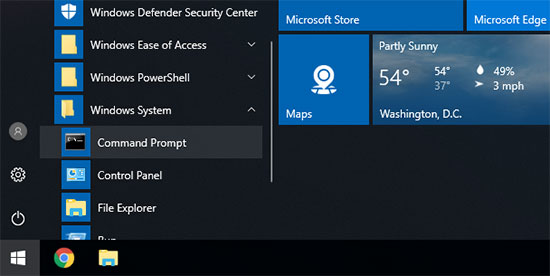
Detta startar ett kommandotolksfönster. Inuti det behöver du ange följande text:
ipconfig /flushdns
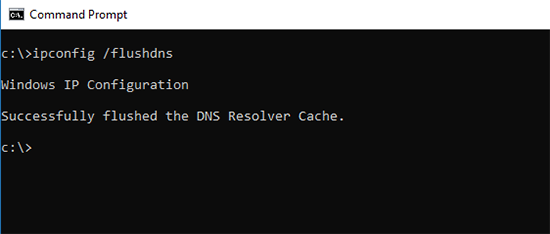
Tryck bara på Enter-tangenten för att köra kommandot, så rensar Windows DNS-cachen.
Det var allt. Du kan nu återuppta besöket på din webbplats för att hämta den uppdaterade DNS-informationen.
Så här rensar du DNS-cachen på macOS
Om du har en Mac-dator kan du följa stegen nedan för att rensa din DNS-cache.
Först måste du starta Terminal-appen. Du hittar den i Launchpad under mappen 'Övrigt'. Du kan också starta den genom att öppna Finder och gå till mappen Applikationer » Verktyg.
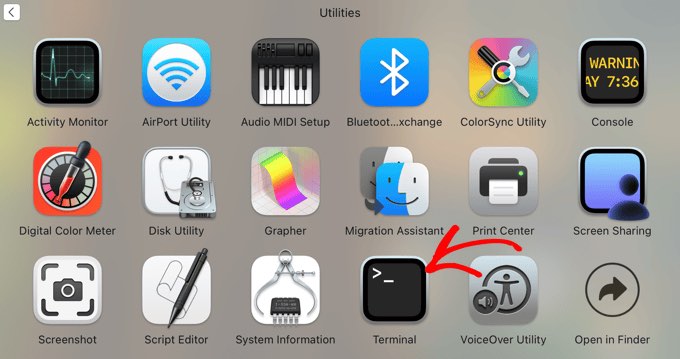
Detta öppnar terminalfönstret, där du behöver ange följande kommando:
sudo killall -HUP mDNSResponder
Detta kommando återställer säkert din Macs DNS-tjänst, vilket är vad som talar om för den att glömma den gamla, cachade DNS-informationen.
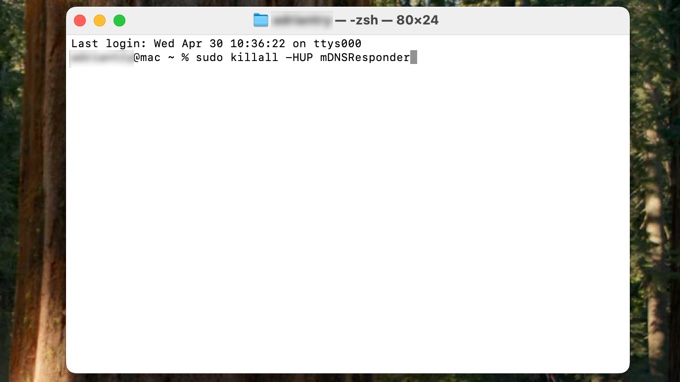
Du kommer att bli ombedd att ange ditt macOS-kontolösenord. Det är samma lösenord som du använder för att logga in på din dator.
Efter det kommer din dator att tömma DNS-cachen. Du kan nu besöka webbplatsen för att få den senaste DNS-informationen.
Hur man rensar DNS-cachen i Chrome
Google Chrome har också en egen DNS-cache, och den är separat från den DNS-cache som lagras av ditt operativsystem.
Om du använder Google Chrome som din huvudsakliga webbläsare, måste du även rensa Chromes DNS-cache.
Först måste du ange följande adress i din webbläsares adressfält och trycka på Enter-tangenten på ditt tangentbord:
chrome://net-internals/#dns
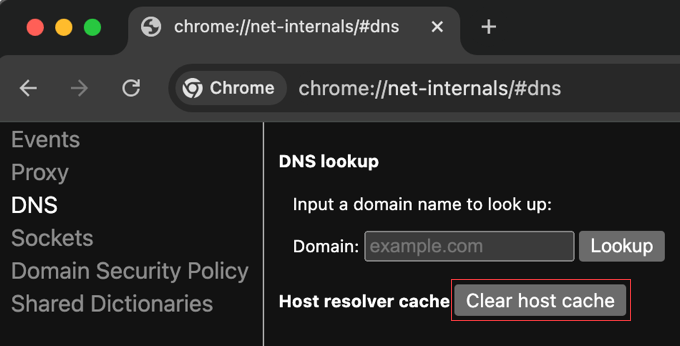
Detta öppnar en speciell inställningssida i Chrome för att hantera dess interna nätverksfunktioner.
Härifrån behöver du klicka på knappen 'Rensa värd-cache', så rensar Chrome sin DNS-cache.
Proffstips: Många andra webbläsare baserade på Chromium, som Microsoft Edge, Brave och Vivaldi, använder en mycket liknande process. Du kan ofta helt enkelt ersätta “chrome://” med “edge://” eller “brave://” för att komma åt samma inställningssida och rensa värdcachen.
Hur man kontrollerar DNS-uppdateringar
När du flyttar din WordPress-webbplats till en ny värd eller överför din domänregistrering till en ny domänregistrator, måste du ändra dina DNS-inställningar och peka dem till den nya platsen.
När du har gjort dessa ändringar i dina domäninställningar kommer det att ta ett tag för ändringarna att spridas över internet. Detta kan ta allt från några timmar till ett par dagar.
Denna process kallas DNS-propagering, och tyvärr finns det inget sätt att påskynda den över hela internet. Att rensa din lokala DNS-cache säkerställer helt enkelt att din dator hämtar den nya informationen så snart den är tillgänglig från din internetleverantör.
Under denna tid kommer din domän ibland att peka på den gamla platsen, och ibland kommer den att peka på den nya platsen. Detta beror på din geografiska plats och vilka DNS-servrar din webbläsare frågar efter vägbeskrivningar.
Du kan kontrollera hur dessa DNS-ändringar sprids över hela världen med hjälp av onlineverktyg som DNS Checker.
Ange helt enkelt ditt domännamn, så hämtar den DNS från olika geografiska platser spridda över hela världen.
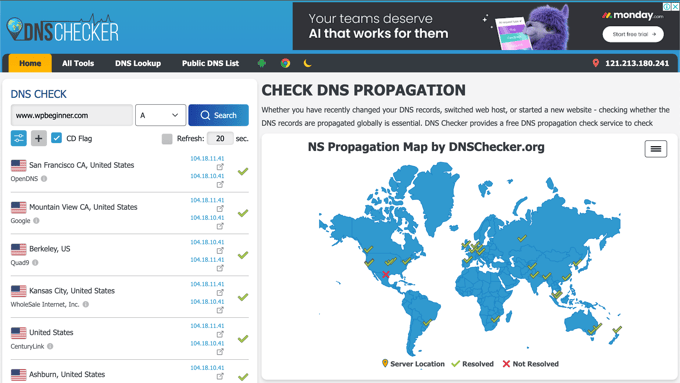
Om alla platser indikerar samma IP-adress med en grön bock, betyder det att DNS-ändringarna du gjort nu är uppdaterade över hela internet.
Vad är skillnaden mellan DNS-cache och webbläsarcache?
Kom ihåg att DNS-cachen skiljer sig från webbläsarens cache.
Din webbläsare sparar mycket webbplatsdata i en temporär cache för att snabbt ladda sidor vid upprepade besök. Denna innehåller det faktiska innehållet på webbplatserna du besöker, medan DNS-cachen innehåller IP-adresserna där de finns.
Om du har problem med att visa en sida som du har uppdaterat men inte kan se dina ändringar, vill du rensa webbläsarens cache.
Vi har en steg-för-steg-guide om hur du rensar webbläsarens cache i alla stora webbläsare.
Vanliga frågor om DNS-cache
Vi har besvarat några av de vanligaste frågorna våra läsare ställer om DNS-cachen nedan. Detta bör hjälpa till att klargöra eventuell kvarvarande förvirring du kan ha.
1. Vad är en DNS-cache och varför är den viktig?
En DNS-cache är en temporär databas på din dator som lagrar IP-adresserna för webbplatser du nyligen har besökt. Den är viktig eftersom den hjälper din webbläsare att ladda dessa webbplatser mycket snabbare vid efterföljande besök.
2. Hur ofta ska jag rensa min DNS-cache?
Du behöver inte rensa din DNS-cache regelbundet. Den används bäst som ett felsökningssteg när du inte kan ansluta till en webbplats, ser en gammal version av en webbplats, eller efter en webbplatsmigrering.
3. Är det säkert att rensa DNS-cachen?
Ja, att tömma DNS-cachen är helt säkert och skadar inte din dator. Det raderar inga personliga data, lösenord eller filer. Din dator kommer automatiskt att börja bygga en ny cache när du surfar på internet.
4. Kommer rensning av DNS-cachen att logga ut mig från webbplatser?
Nej, att rensa DNS-cachen kommer inte att logga ut dig från några webbplatser. Den informationen lagras i webbläsarkakor, som är separata från DNS-cachen.
5. Påskyndar tömning av DNS-cachen internet?
Att rensa DNS-cachen snabbar inte upp din internetanslutning. Första gången du besöker en webbplats efter att ha rensat den kan sidladdningen vara en bråkdel av en sekund långsammare eftersom din dator måste slå upp IP-adressen igen.
Ytterligare resurser om cache i WordPress
Vi hoppas att den här artikeln hjälpte dig att lära dig hur du enkelt rensar din DNS-cache på olika enheter. Du kanske också vill se några artiklar om andra typer av cache i WordPress:
- Ordlista: Cache
- Ordlista: Sidcache
- Hur du enkelt åtgärdar varningen om att utnyttja webbläsarcache i WordPress
- Bästa WordPress-cache-plugins för att snabba upp din webbplats
- Hur man installerar och konfigurerar W3 Total Cache för nybörjare
- Hur man installerar och konfigurerar WP Super Cache för nybörjare
- Hur man rensar din cache i WordPress (steg för steg)
- Så här rensar du webbläsarens cache i alla stora webbläsare (snabbt sätt)
Om du gillade den här artikeln, prenumerera då på vår YouTube-kanal för WordPress-videoguider. Du kan också hitta oss på Twitter och Facebook.





Dennis Muthomi
I’m glad that you have clearly compared the DNS cache versus the browser cache. I often find the two confusing
thanks.
Jiří Vaněk
Vi hade nyligen en kund som efter att ha ändrat DNS-posterna för domänen fortfarande såg den ursprungliga webbplatsen och vi såg den nya. Vi kunde inte lista ut vad problemet var eftersom vi inte trodde att det kunde vara denna cache (vi hade rensat alla andra cachar tidigare). Först när vi rensade DNS-cachen med dessa kommandon under Windows visades sidorna korrekt i webbläsarens anonyma läge. Därefter fungerade de även i klassiskt läge. Så att rensa DNS-cachen sparade oss en hel del huvudvärk och letande efter problemet någon annanstans.
THANKGOD JONATHAN
Så webbläsar-cache och DNS-cache är två olika saker. Jag lurade verkligen mig själv och tänkte inte på det. Allt jag gör är att rensa min webbläsar-cache och trodde att det var allt. Tack för artikeln.
WPBeginner Support
Glad we could clear up the confusion
Admin
Moinuddin Waheed
Jag har haft problem för detta misstag många gånger, att förväxla DNS-cache med webbläsar-cache och vice versa.
Jag uppdaterade webbplatsen och såg inte uppdateringen i min webbläsare.
Sedan rensade jag webbläsar-cachen och det fungerade bra.
Med det sagt, om vi rensar DNS-cachen med kommandoraden, hur lång tid tar det att spara ny domän som cache för att ladda webbplatsen snabbare?
Rekommenderas det att rensa DNS-cachen regelbundet?
Jiří Vaněk
Att lagra en ny domän i cachen är en fråga om att först ladda efter att cachen har rensats. Domänen laddas och DNS-cachen sparar den. Det är inget mer med det. När det gäller regelbunden rensning av cachen är det inte riktigt nödvändigt. Personligen har jag aldrig behövt radera DNS-cachen, förutom i fall där till exempel DNS-posterna för domänen ändrades. Jag visste inte heller detta från början och letade efter felet någon annanstans. Enligt min mening behöver du dock inte regelbunden radering, såvida du inte löser ett problem där DNS-cachen kan spela en roll.
WPBeginner Support
Det kommer att försöka hämta det nya innehållet direkt och om det inte finns någon annan cachning som orsakar ett problem, bör du se den korrekta webbplatsen.
Du bör normalt sett inte behöva rensa din DNS-cache.
Admin
Moinuddin Waheed
Tack wpbeginner för att du klargjorde förvirringen kring rensning av DNS-cachen.
Jag förväxlade det med webbläsarens cache och trodde att de nya uppdateringarna bara skulle visas när vi rensade webbläsarens cache.
det betyder att vi kan rensa DNS:en när vi anser att vi borde.
David
Artiklarna jag har läst här på wpbeginner är exceptionellt enkla (utan att kännas förenklade), tydliga, informativa och mycket hjälpsamma. Tack!
WPBeginner Support
Varsågod! Kul att du fann våra guider hjälpsamma!
Admin